项目编辑屏幕
您可以将照片导入项目中的图像布局边框或添加印记和文本框。
通过以下操作之一切换至项目编辑屏幕。
- 创建新项目时,从照片位置屏幕中选择要使用的照片
- 在您的项目屏幕中,单击已保存项目的缩略图,然后在显示的屏幕中单击编辑或复制并编辑
 注释
注释
- 根据所用打印机和项目的不同,显示的设置会有所不同。
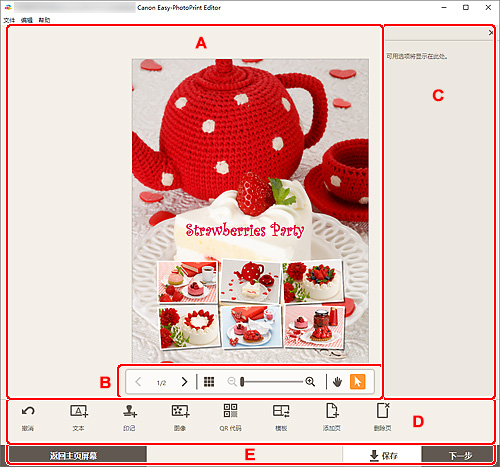
A:项目编辑区域
显示项目预览。
输入文本或更改图像的方向和位置。
B:查看工具区域
 (随机)
(随机)- 更改图像的布局和放置。

 (上一页/下一页)
(上一页/下一页)- 项目中有多个页面时切换显示的页面。
 (缩略图列表视图)
(缩略图列表视图)- 单击切换至项目编辑屏幕(缩略图列表视图)。
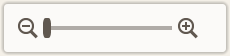 (缩小/放大)
(缩小/放大)- 单击
 (缩小)或
(缩小)或 (放大)可缩小或放大显示尺寸。 也可以通过拖动滑块自由更改显示尺寸。
(放大)可缩小或放大显示尺寸。 也可以通过拖动滑块自由更改显示尺寸。  (手形工具)
(手形工具)- 拖动项目直至显示要查看的区域(例如,当放大的项目不适合屏幕时)。
 (选择对象工具)
(选择对象工具)- 选择图像、文本或印记。
C:侧边栏
在编辑工具区域选择 (文本)、
(文本)、 (印记)、
(印记)、 (背景颜色)、
(背景颜色)、 (边框)或
(边框)或 (创意滤镜)以显示相应的设置或列表。
(创意滤镜)以显示相应的设置或列表。
D:编辑工具区域
 撤消
撤消-
撤销最后一步操作。
每单击一次会恢复到前一个状态。
 文本
文本-
添加文本框。
从垂直、水平、上弯弧和下弯弧中进行选择。
输入文本时,项目编辑区域的侧边栏上会出现文本编辑框。
 印记
印记-
在项目编辑区域的侧边栏上显示印记编辑框,可以添加印记。
 图像
图像-
显示照片位置屏幕,可以添加或更改照片。
 QR 代码
QR 代码-
QR码设置编辑框将显示在项目编辑屏幕的侧边栏上,可以在其中添加或编辑QR码。
 背景颜色
背景颜色-
在项目编辑区域的侧边栏上显示背景颜色调色板,可以更改项目的背景颜色。
 模板
模板-
可以更改模板。
 添加页
添加页-
在所选页面的后面添加一个新页面。
 删除页
删除页-
删除所选的页面。
 高级...
高级...-
为日历、光盘标签、名片、贴纸标签或ID照片指定设置。
更改自定义画面尺寸的纸张尺寸和照片尺寸。
选择图像、文本或印记时:
 选择图像
选择图像-
显示照片位置屏幕并且可以更改照片。
 边框
边框-
在项目编辑区域的侧边栏上显示边框编辑框,可以在图像中添加边框。
 裁剪
裁剪-
切换至裁剪屏幕,可以裁剪图像。
 创意滤镜
创意滤镜-
在项目编辑区域的侧边栏上显示创意滤镜编辑框,可以将图像变成黑白图像,使其与复古图像相似等。
 置于最前
置于最前- 将图像、文本框或印记移动到最前面。
 置于最后
置于最后- 将图像、文本框或印记移动到最后面。
 对齐
对齐-
对齐图像、文本框或印记。
从
 左对齐、
左对齐、 中心对齐、
中心对齐、 右对齐、
右对齐、 顶端对齐、
顶端对齐、 中间对齐、
中间对齐、 底端对齐、
底端对齐、 水平分布、
水平分布、 垂直分布、对齐所选对象和对齐页边缘中选择。
垂直分布、对齐所选对象和对齐页边缘中选择。
选择随机布局时:
 布局
布局- 选择要放置在一个页面中的图像数量。
 方向
方向- 选择照片方向。
 纸张尺寸
纸张尺寸- 更改纸张尺寸。
 选择照片
选择照片- 显示照片位置屏幕并且可以更改照片。
